Thông báo xuất bản mới được gửi như thế nào?
Có vẻ đơn giản, nhưng nó không phải là.
Không có tùy chọn nào trong bảng điều khiển WordPress của bạn và thành thật mà nói, một plugin không phải là lựa chọn phù hợp.
Chủ đề này có thể phức tạp hơn tôi mong đợi, nhưng tôi hứa bạn sẽ hiểu 100% những gì bạn nên làm khi đọc xong bài này.
Vào cuối hướng dẫn này, bạn sẽ có:
- Một sistema để gửi email mới
- Một giải pháp linh hoạt có thể mở rộng tới hơn 50.000 người đăng ký
- Một cách để phát triển danh sách email của bạn
Hãy bắt đầu bằng cách nhìn vào công cụ mới mà bạn sẽ cần để tạo ra công cụ này sistema.
Cách gửi thông báo của ấn phẩm mới
Tôi có thể gửi email mỗi ngày với một ứng dụng email như Gmail, nhưng điều này thì khác.
Bạn sẽ không bao giờ viết email trong Gmail và gửi cho 100 người cùng một lúc. Email thông thường chỉ dành cho liên lạc 1 để 1.
Để gửi thông báo về bài đăng mới cho nhiều người cùng một lúc, bạn cần một nền tảng tiếp thị qua email.
Chọn một nền tảng email
Với nền tảng email của nó, bạn có thể viết email một lần và sau đó gửi cho hàng trăm hoặc thậm chí hàng nghìn người.
Trong năm năm qua của Chủ đề cạnh tranh, tôi đã sử dụng:
- MailChimp
- Nhận được câu trả lời
- ConvertKit
Kết luận của tôi?
Tôi rất thích Convert Convert.
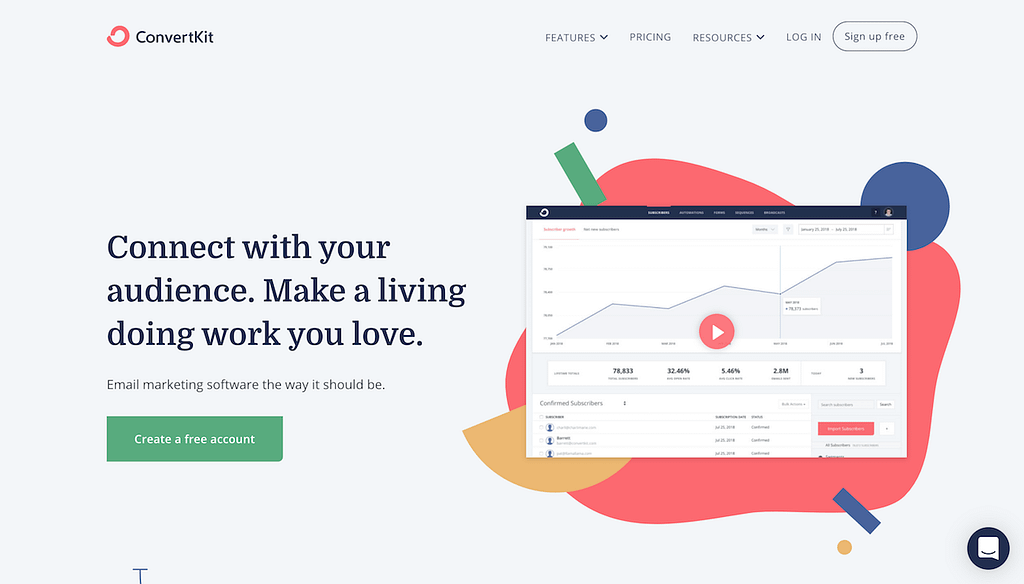 Truy cập ConvertKit.com
Truy cập ConvertKit.comNó đơn giản, nhưng linh hoạt và tôi nghĩ việc bắt đầu sử dụng ứng dụng của bạn sẽ dễ dàng hơn nhiều so với các ứng dụng khác.
Hạn chế duy nhất với ConvertKit là nó chỉ gửi email văn bản đơn giản. Nó không bao gồm các mẫu email bắt mắt mà MailChimp và GetResponse có nơi bạn có thể bao gồm những thứ như phòng trưng bày hình ảnh và video. Cá nhân tôi không quan tâm đến bất kỳ điều gì trong số đó, và tôi nghĩ Seth Godin đã nói điều đó tốt nhất:
Văn bản là những gì con người gửi. Tổng công ty gửi HTML và đồ họa đẹp. Bất cứ ai cũng có thể làm việc nếu kỳ vọng được đặt chính xác, nhưng nếu bạn là con người, hãy hành động như vậy.
Dù sao, tôi đang làm tôi mất tập trung. Câu hỏi là …
Bạn cần một nền tảng tiếp thị qua email để gửi thông báo bài đăng của mình và tôi nghĩ ConvertKit là nền tảng tốt nhất cho công việc.
Tại sao tôi không thể gửi email với trang web của mình?
Có một số plugin WordPress miễn phí sẽ gửi email trực tiếp từ trang web của bạn.
Phần tốt? Bạn không cần một dịch vụ email.
Phần xấu Mọi thứ khác.
- Email của bạn có thể mất hàng giờ hoặc thậm chí vài ngày để đến tay người nhận
- Bạn có thể có nhiều email hơn trong các thư mục thư rác
- Bạn sẽ có rất ít linh hoạt vận chuyển
- Bạn sẽ không thể mở rộng quy mô cho nhiều người đăng ký
Tất cả điều này là đúng bởi vì email của bạn sẽ được gửi cùng. Về cơ bản, cơ sở hạ tầng nhà cung cấp dịch vụ lưu trữ web của bạn được thiết kế để lưu trữ các trang web, không dành cho email hàng loạt. Kết quả là anh thất bại thảm hại ở công việc này.
Bạn sẽ không gặp phải bất kỳ vấn đề nào với nền tảng tiếp thị qua email và ConvertKit hoàn toàn miễn phí cho người mới bắt đầu, vì vậy một plugin sẽ không giúp bạn tiết kiệm tiền.
Bây giờ hãy nói về cách gửi email.
Cách gửi email mới với ConvertKit
Có hai cách tiếp cận.
Bạn có thể viết email thủ công hoặc sử dụng một sistema hoàn toàn tự động.
Viết email thủ công
Hãy nói rằng đó là thứ Hai và bạn vừa viết xong một bài đăng trên blog và lên lịch cho thứ Năm.
Khi bài đăng được lên lịch, bạn cần đăng nhập vào ConvertKit và viết email "quảng bá" để thông báo cho mọi người về bài đăng mới của bạn.
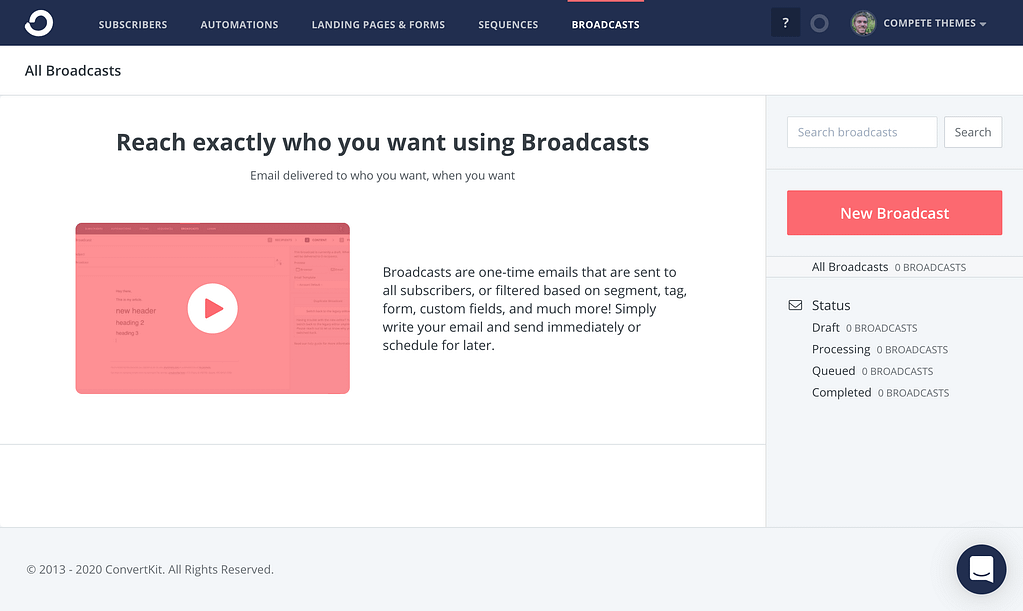
Bạn có thể tạo một dòng chủ đề tùy chỉnh và viết bất cứ điều gì bạn muốn trong nội dung của email.
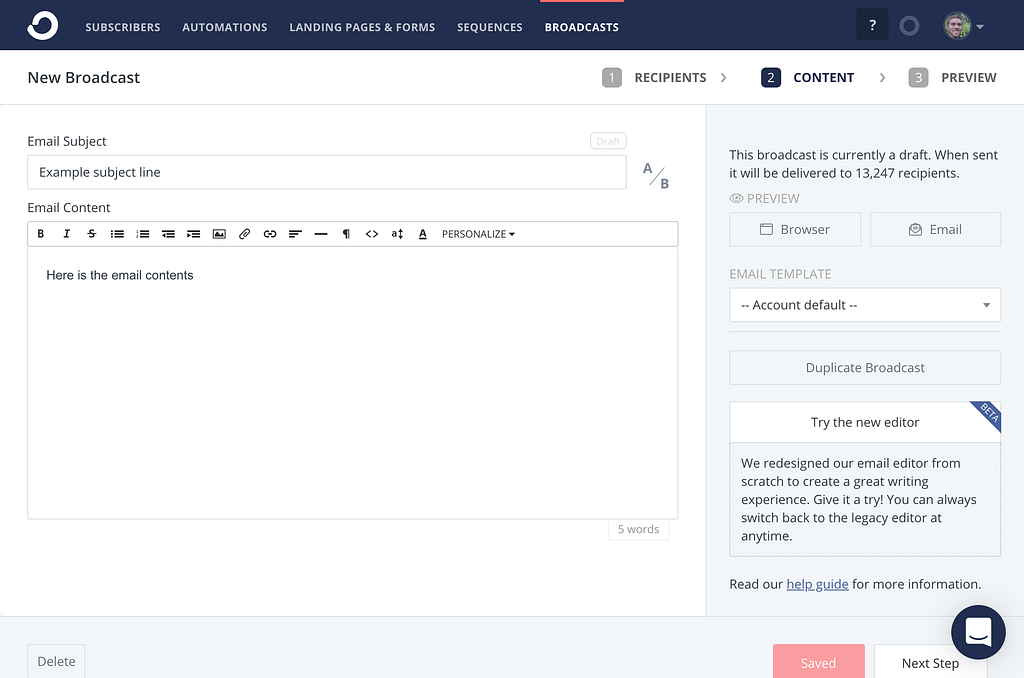
Sau khi email được viết, bạn có thể xem trước nó và sau đó sử dụng tùy chọn lập lịch để gửi nó cùng lúc vào thứ năm bài đăng trên blog của bạn được xuất bản.
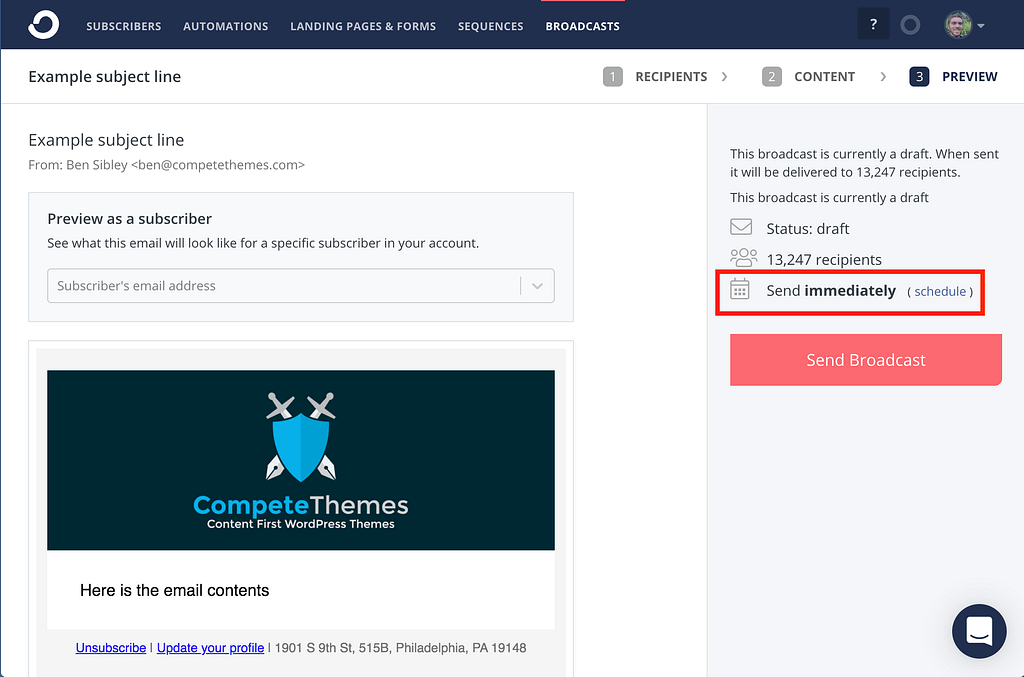
Mặc dù cách tiếp cận hoàn toàn tự động nghe có vẻ tuyệt vời, tôi nghĩ rằng đây thực sự là cách tốt nhất để gửi email của bạn.
Khi bạn tự viết email, bạn có toàn quyền kiểm soát dòng tiêu đề và nội dung của email, do đó bạn có thể tùy chỉnh nó cho danh sách của mình thay vì chỉ sử dụng tiêu đề bài đăng và trích xuất. Thêm vào đó, bạn có thể xem trước nó trước khi nó được vận chuyển.
Vì bạn có thể sử dụng lại cùng một mẫu cho mỗi email, nên nó sẽ không bắt đầu lại từ đầu mỗi khi bạn nhập một mẫu mới. Nếu bạn không muốn viết một tin nhắn tùy chỉnh, bạn thậm chí có thể sao chép và dán cùng một tin nhắn nhiều lần và trao đổi liên kết bài đăng.
Nhược điểm, tất nhiên, là mỗi khi bạn viết một bài bạn cũng phải viết một email mới.
Nếu bạn muốn email của bạn được tự động viết và gửi, hãy đọc tiếp.
Một sistema hoàn toàn tự động.
Chìa khóa này sistema nó là nguồn cấp dữ liệu RSS của bạn.
Mỗi trang web WordPress đều có nguồn cấp dữ liệu RSS và được cập nhật khi bạn đăng bài viết mới.
Bạn có thể cung cấp cho ConvertKit URL này và mỗi khi bài đăng được xuất bản, ConvertKit sẽ tự động gửi email đến những người đăng ký.
Để làm điều này, bạn sẽ truy cập menu Tự động hóa và sau đó nhấp vào liên kết RSS ở bên phải.

Sau đó trên trang tiếp theo, bạn sẽ nhấp vào nút.

Nhập URL nguồn cấp RSS của bạn vào mục nhập URL và ConvertKit sẽ tự động tìm kiếm bài đăng mới nhất của bạn trong phần xem trước bên trái.

Theo mặc định, tùy chọn bên phải được đặt thành.

Khi được chọn, ConvertKit sẽ tự động tạo email quảng bá mỗi khi bạn xuất bản bài đăng. Email sẽ sử dụng tiêu đề bài đăng làm dòng tiêu đề và sẽ bao gồm toàn bộ nội dung của bài đăng trong email.
ConvertKit sẽ chỉ tạo một cái, vì vậy bạn có thể xem lại và chỉnh sửa email trước khi gửi nó. Tuy nhiên, bạn có thể chọn hộp này ở phía dưới nếu bạn muốn tự động gửi email mà không cần xem lại:
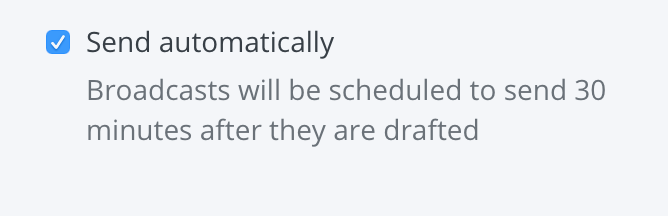
Nếu bạn muốn gửi cho người đăng ký bài viết của mình qua email, thiết lập này đơn giản và liền mạch.
Tùy chọn khác là gửi một.
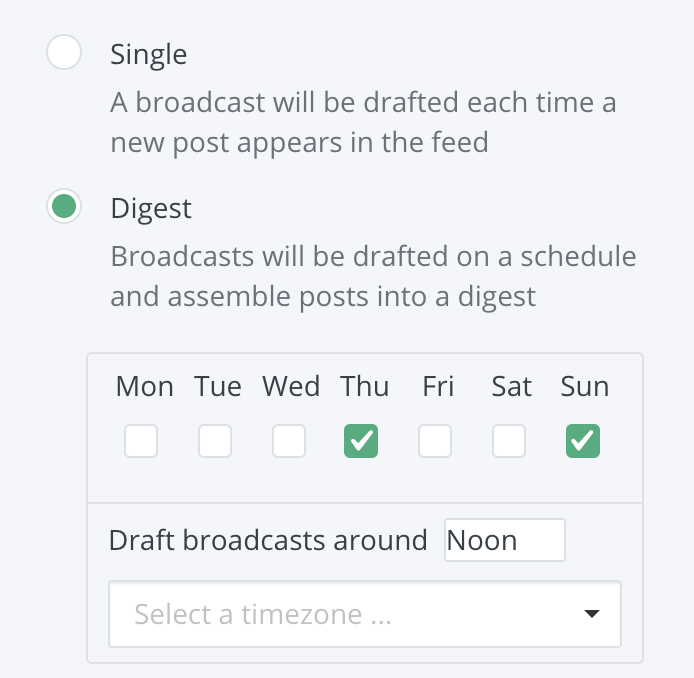
Một email tóm tắt sẽ bao gồm tiêu đề và đoạn trích của bài đăng và liên kết đến trang web của bạn. Bạn có thể lên lịch khi bạn muốn ConvertKit kiểm tra nguồn cấp RSS của mình và nó sẽ bao gồm bất kỳ bài đăng mới nào trong email.
Nếu có một bài viết mới, email sẽ bao gồm nó. Nếu có năm, nó sẽ bao gồm tất cả năm.
Cách tiếp cận nào là tốt nhất?
Thực sự có ba cách khác nhau để gửi thông báo bài viết của bạn.
Đầu tiên, bạn hoàn toàn có thể bỏ qua nội dung RSS và chỉ cần viết và lên lịch phát email mỗi khi bạn xuất bản một bài đăng. Tôi thích cách tiếp cận này vì bạn có toàn quyền kiểm soát nội dung của email và bạn có thể lên lịch trước cho email.
Thứ hai, bạn có thể yêu cầu ConvertKit theo dõi nguồn cấp dữ liệu RSS và tự động soạn thảo email. Lợi ích là các email được viết cho bạn, nhưng nếu bạn muốn chỉnh sửa chúng trước khi gửi, bạn phải đợi cho đến khi bài đăng được kích hoạt.
Thứ ba, bạn có thể để ConvertKit theo dõi nguồn cấp RSS của bạn và gửi email tự động. Giải pháp này yêu cầu không có thời gian sau khi thiết lập ban đầu, nhưng không cung cấp cơ hội để tùy chỉnh nội dung của email.
Một trong hai cách tiếp cận có thể hoạt động tốt cho mục tiêu của bạn, vì vậy hãy chọn phương pháp phù hợp nhất với trang web của bạn.
Đợi đã, làm thế nào để tôi có được thuê bao ở nơi đầu tiên?
Bây giờ bạn biết cách gửi email để cho mọi người biết về bài đăng blog mới nhất của bạn.
Nhưng làm thế nào để bạn có được danh sách những người đăng ký email trong ConvertKit?
Tôi mô tả tất cả các bước trong hướng dẫn này:
Cách tạo danh sách email với WordPress →
Bạn sẽ tìm hiểu cách tạo biểu mẫu email bằng plugin MailOptin và thêm chúng vào bất cứ nơi nào bạn muốn trên trang web của mình (thanh bên, sau bài đăng, cửa sổ bật lên, v.v.). Sau đó, bạn sẽ kết nối MailOptin với ConvertKit để mỗi khi ai đó nhập email của bạn vào một trong các biểu mẫu của bạn, nó sẽ được thêm vào danh sách của bạn trong ConvertKit.
Và tất nhiên, một khi chúng nằm trong danh sách của bạn, họ sẽ nhận được email thông báo bài đăng mới của bạn.
Gửi thông báo bài mới
Gửi email mới rất phức tạp, nhưng tôi hy vọng bạn sẽ hào hứng thử giải pháp được mô tả trong bài viết này.
ConvertKit miễn phí cho 500 người đăng ký đầu tiên của bạn và bạn có quyền truy cập đầy đủ vào tất cả các tính năng, do đó, sẽ có ít rủi ro nếu bạn không thích nó.
Nếu bạn có bất kỳ câu hỏi nào xin vui lòng gửi trong phần bình luận bên dưới, và nếu bài đăng này đã giúp bạn ngày hôm nay xin vui lòng chia sẻ nó với người khác trước khi bạn đi.
Cảm ơn đã đọc!
